Androidは3つの驚異的な方法で削除された写真を復元します
 更新者 ボーイウォン / 24年2023月09日15:XNUMX
更新者 ボーイウォン / 24年2023月09日15:XNUMX特別な日を祝うとき、私たちはドキュメンタリー用に写真を撮らずにはいられません。 一生に一度の思い出は大切にすべきです。
写真は Android スマートフォン上で最も貴重なデータの XNUMX つである可能性があります。 何としても、私たちは彼らに私たちの過去を振り返る機会を与え続けます。
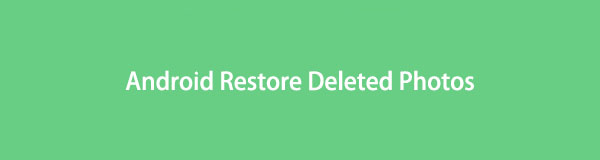
しかし、ある日、Android スマートフォンでそれらを誤って削除してしまったらどうなるでしょうか? それとも知らないうちに去ってしまったのでしょうか? それはストレスです! 携帯電話で写真を永久に失わないようにしてください。 幸いなことに、この投稿では、そのための 3 つの簡単なテクニックを紹介します。 Androidは削除された写真を復元します。 それらについてさらに詳しく学習してください。

ガイド一覧
パート1. AndroidはFoneLab Android Data Recoveryで削除された写真を復元します
FoneLab Androidのデータ復旧 は、Android スマートフォンで削除された写真を復元するために必ず使用するツールです。 ファイルを紛失した理由が何であれ、実際にファイルを取得します。 誤って削除した場合、ウイルス攻撃、不適切な取り扱いなど、回復可能なシナリオがサポートされています。 さらに、削除した写真を復元したいかどうかわからない場合でも心配する必要はありません。 プレビュー機能を提供します。 つまり、ファイルを回復する前にその内容を表示できるということです。
FoneLab for Androidを使用すると、SDカードまたはデバイスから写真、連絡先、ビデオ、ファイル、通話履歴などのデータを含む、紛失/削除されたiPhoneデータを回復できます。
- 写真、ビデオ、連絡先、WhatsApp、その他のデータを簡単に復元します。
- 回復前にデータをプレビューします。
- AndroidフォンとSDカードのデータが利用可能です。
さらに、このソフトウェアはさまざまな Android スマートフォンをサポートしています。 これには、Sony、HUAWEI、LG、Motorolaなどが含まれます。 以下の手順を確認し、その後正しく実行してください。
ステップ 1コンピュータにFoneLab Android Data Recoveryツールをインストールしてください。 クリック 無料ダウンロード アイコンまたはボタンをクリックしてダウンロードプロセスを開始します。 強力なインターネット接続がある場合は、数秒しかかかりません。 その後、ダウンロードしたファイルを見つけてコンピュータにセットアップします。 その後、ソフトウェアをクリックして起動します。
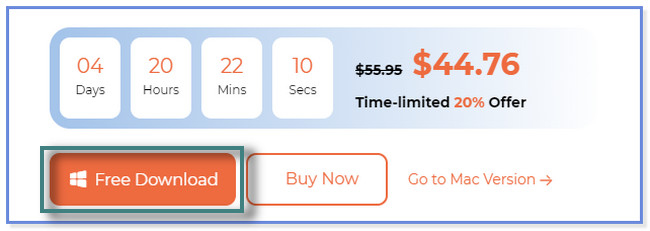
ステップ 2コンピュータ画面上のソフトウェアの最初のポップアップには、その 3 つの機能が表示されます。 その中から選んでください Androidのデータ復旧 ボタン。 Android スマートフォンから削除されたデータを安全に復元できます。
注: このソフトウェアの他の 2 つの機能を表示して探索することができます。 その時が来るでしょう。 今後の問題に使用することができます。 それには以下が含まれます 壊れたAndroidデータの抽出 & Androidデータのバックアップと復元.
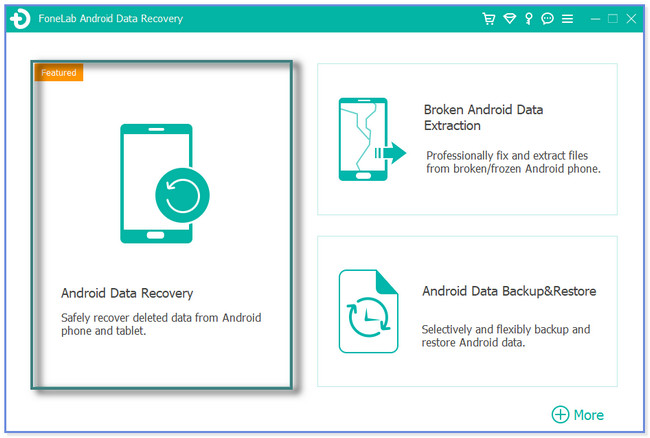
ステップ 3電話をソフトウェアに接続してください。 処理中は USB ケーブルを使用します。 その後、ソフトウェアは取得したいデータを選択できます。 削除した写真を復元したいので、 Gallery & 画像ライブラリ アイコンの方が良いです。 その後、 Next
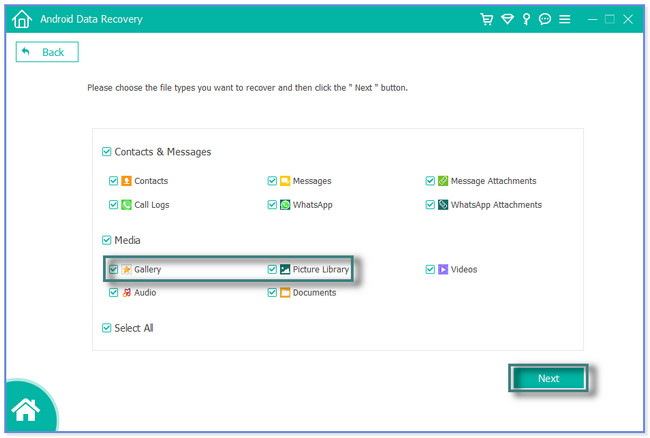
ステップ 4当社のソフトウェアは、最初に Android スマートフォンの情報を確認します。 これにより、携帯電話のスキャン処理の準備が整います。 また、 フォネゴ Android スマートフォン上のアプリ。 Google Play ストアでアプリをダウンロードします。 アシスタント アプリをダウンロードしたら、それを開いて をタップしてください。 常に許可する ボタン。 をクリックしてください 私は許可しました アイコンをクリックして、アプリまたは携帯電話がソフトウェアにアクセスできるようにします。
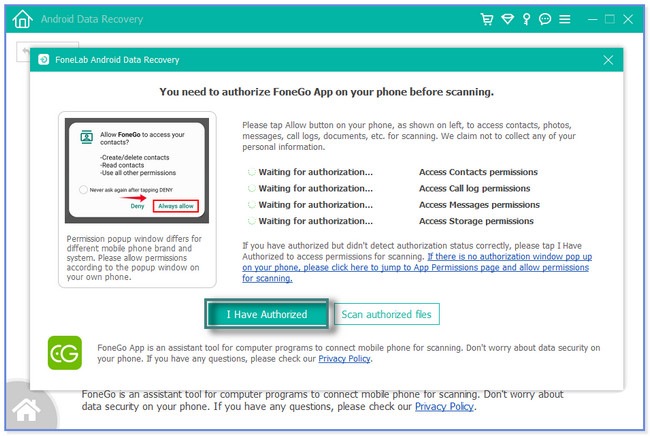
ステップ 5回復インターフェイスが表示されます。 を見つけます。 メディア ソフトウェアの左下のセクション。 その後、 Gallery & 画像ライブラリ アイコン。 スキャンプロセスの結果が右側に表示されます。 携帯電話に戻したい削除した写真を選択し、 回復する その後ボタンをクリックします。 当社のソフトウェアは、削除された写真を取り戻すのに数秒から数分しかかかりません。 後で、電話をコンピュータから安全に取り外します。
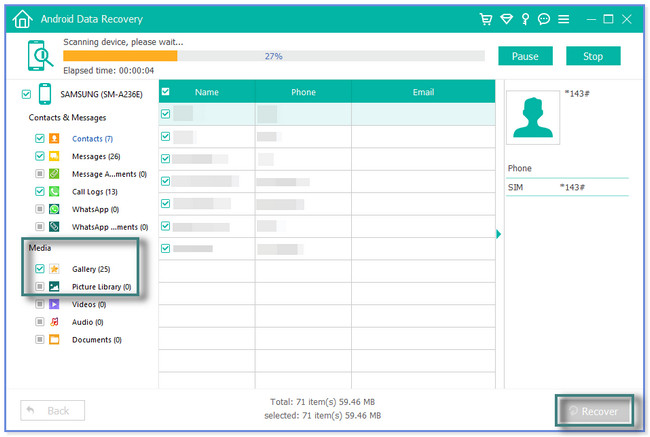
FoneLab Androidのデータ復旧 バックアップの有無にかかわらず、削除された写真を復元するのに役立ちます。 このツール以外にも、Google ドライブや Samsung クラウド上で削除された写真を復元できます。 ただし、写真が失われる前に、必ずバックアップして、それらを使用してアップロードしてください。 そうでない場合は、以下の方法を使用することはできません。 それらを発見してみませんか? 続行。
FoneLab for Androidを使用すると、SDカードまたはデバイスから写真、連絡先、ビデオ、ファイル、通話履歴などのデータを含む、紛失/削除されたiPhoneデータを回復できます。
- 写真、ビデオ、連絡先、WhatsApp、その他のデータを簡単に復元します。
- 回復前にデータをプレビューします。
- AndroidフォンとSDカードのデータが利用可能です。
パート 2. Android が Samsung クラウドから削除した写真を復元する
Samsung Cloud は、同期、バックアップ、およびデータの保存を可能にするクラウド ストレージです。 Samsung 携帯電話のデータを復元する。 通話記録、メッセージ、写真、ビデオなど、ほぼすべての電話データをサポートしています。ただし、このクラウド ストレージは Samsung デバイスのみに限定されています。 また、Samsung 以外のデバイスを使用している場合は、Samsung Cloud を使用して削除した写真を復元することはできません。
あなたはサムスンユーザーですか? Samsung Cloud を使用して削除された写真を復元するには、以下の手順に従ってください。
ステップ 1をタップしてください を検索 携帯電話のアイコン 設定 アプリ - 入力します アカウントとバックアップ. その後、 Samsung クラウドの場所 をタップして データの復元
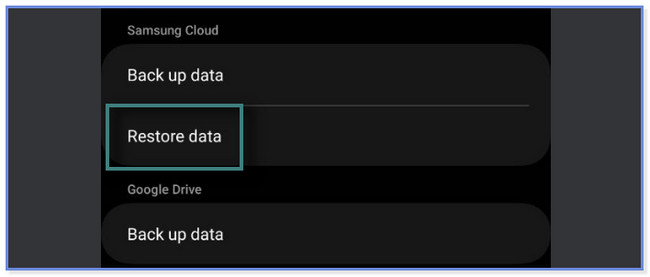
ステップ 2画面の上部に以前のバックアップが表示されます。 最新のものを選択してください。 後で、Android スマートフォンの削除された写真を復元するためのオプションがさらに表示されます。
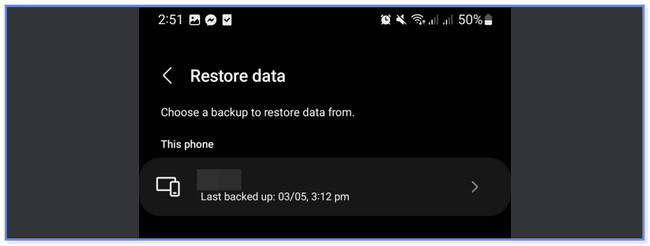
ステップ 3復元したいデータを選択します。 下部にある アプリ アイコン。 その後、 写真 セクションをタップして、 ボックス ボタンをクリックして復元プロセスに追加します。 その後、 リストア ボタンをクリックして写真の復元を開始します。 手続きが終了するまでお待ちください。
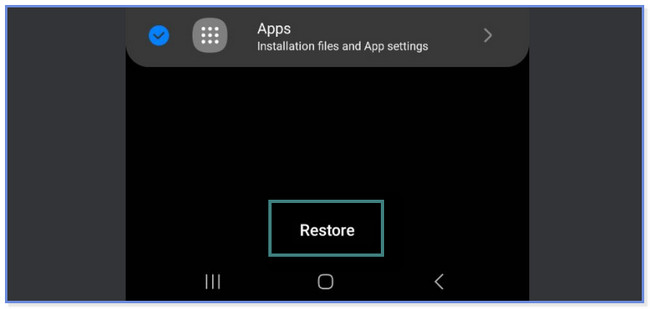
パート 3. Android は Google フォトを使用して削除された写真を復元します
上記の Samsung Cloud とは異なり、Google フォトは Android スマートフォンで利用できます。 このアプリを使用して、携帯電話に写真を保存、バックアップ、復元できます。 ただし、アップロードを忘れたり、 写真をバックアップする 削除される前に保存してください。
Google フォトを使用して Android スマートフォン上の写真を復元する場合は、以下の手順に従ってください。
ステップ 1Android スマートフォンで Google フォトを開きます。 その後、 図書館 右下のアイコンをタップしてください。 その後、写真のオプションが表示されます。 上部の をタップしてください ビン のアイコンをクリックします。
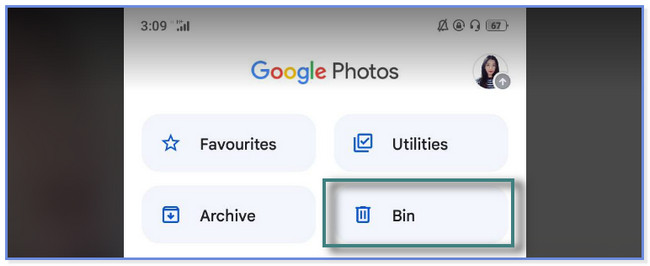
ステップ 2をタップ 選択 Google フォトの上部にあるボタンまたはアイコン。 その後、復元したい削除された写真を選択します。 後で、 すべての復元 ボタン。 回復したい画像が表示されます。 Gallery その後、Android スマートフォンのアプリをインストールします。
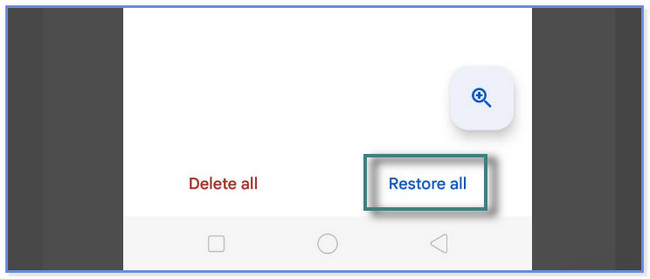
パート 4. Android の削除された写真の復元に関するよくある質問
1. 紛失した携帯電話から写真やビデオを復元するにはどうすればよいですか?
バックアップファイルがある場合は、Googleドライブを使用できます。 これらを取得するには、新しい携帯電話を使用して Google ドライブを起動し、バックアップに使用した Google アカウントにサインインしてください。 その後、 三行 左上のアイコン。 を選択 バックアップ ボタン。 Google アカウントを使用して最新のバックアップが表示されます。 バックアップをタップして、 XNUMXつのドット & バックアップ設定 アイコン。 をタップします。 復元する ボタン。 取得したいバックアップを選択し、タップします 復元の開始
2. 消去したSDカードは復元できますか?
はい。 携帯電話の消去された SD カードからデータを復元することはできます。 この投稿では、次の使用をお勧めします FoneLab Androidのデータ復旧。 サポートします SDカードのリカバリ 上書きされる直前。 その後、この投稿のチュートリアルに従ってください。 まずコンピュータにダウンロードしてください。
FoneLab for Androidを使用すると、SDカードまたはデバイスから写真、連絡先、ビデオ、ファイル、通話履歴などのデータを含む、紛失/削除されたiPhoneデータを回復できます。
- 写真、ビデオ、連絡先、WhatsApp、その他のデータを簡単に復元します。
- 回復前にデータをプレビューします。
- AndroidフォンとSDカードのデータが利用可能です。
この投稿は、Android スマートフォンで削除した写真を復元する 3 つの簡単な方法を判断するのに役立ちます。 しかし FoneLab Androidのデータ復旧 際立っている。 できる SDカード上の削除された写真を復元する、Android スマートフォン、SIM カード。 また、削除した写真を復元できるかどうか混乱したり、確信が持てなかったりすることもありません。 データのプレビューを表示できるようになります。 ツールについて知りたいですか? 今すぐダウンロードしてください!
